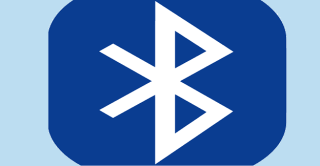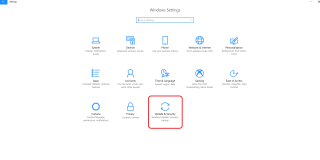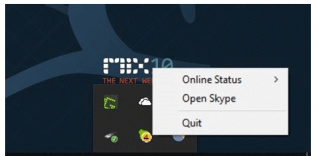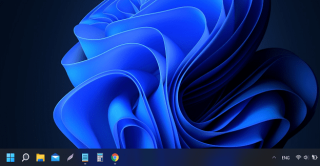Windows 11: cambiar el tamaño, la posición y el color de la barra de tareas

Para cambiar la posición y el color de la barra de tareas de Windows 11, vaya a Configuración, seleccione Personalización y luego desplácese hacia abajo hasta Barra de tareas.